- 公開日:
- 更新日:
Google Fitの睡眠記録について
この記事では、Google Fitの睡眠記録に関する情報をご紹介します。
Google Fitと連携できる睡眠記録アプリや、睡眠が記録されない場合の対処法についても説明します。
Google Fitアプリは手動で睡眠時間を記録することもできますので、毎日入力する習慣をつけましょう。
Google Fitと連携するおすすめの睡眠記録アプリ
睡眠記録アプリには、睡眠の深さがわかるものやいびきを録音できるものまで、いろいろな種類のアプリがあります。
このセクションでは、AndroidのGoogle Fitと連携できるおすすめの睡眠記録アプリを2種類ご紹介します。有料会員サービスの方がより詳しい情報を確認できますが、まずは無料版を使ってみましょう。
Sleep Monitor: 睡眠アプリ、寝言いびき録音
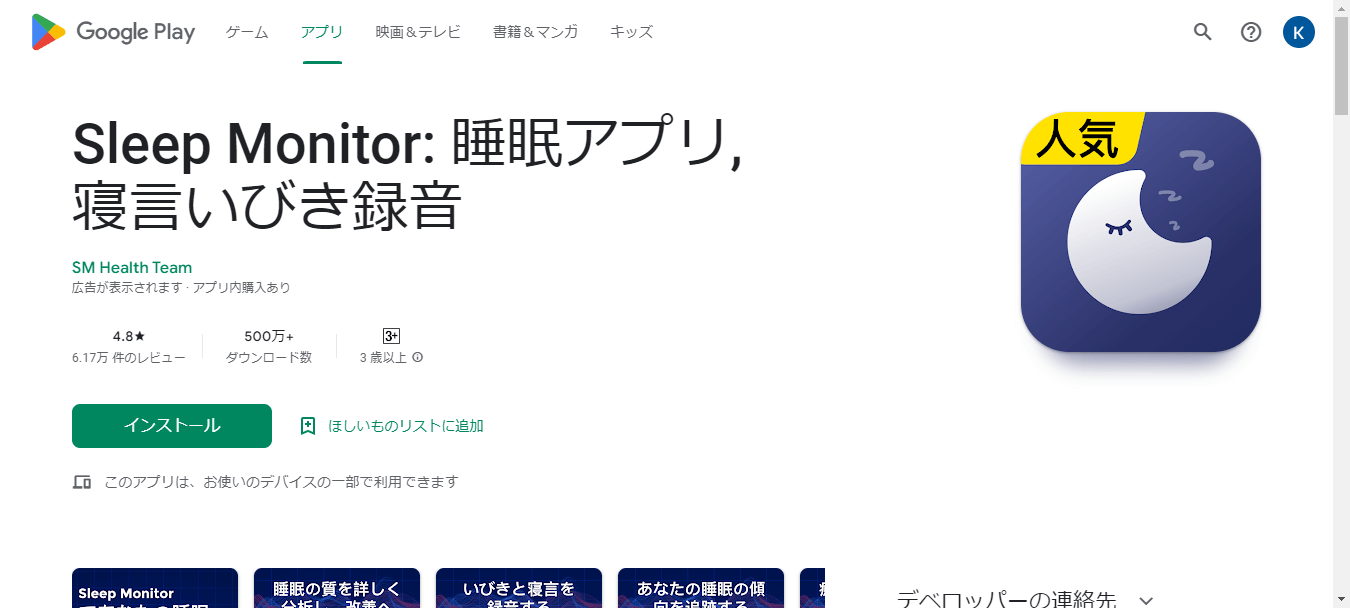
Sleep Monitor: 睡眠アプリ、寝言いびき録音は、睡眠データの表示や寝言、いびきの録音ができるアプリです。レビューでの評価も高く「4.8」となっています。
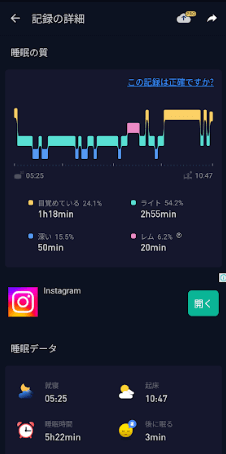
無料版でも睡眠の質(深い、ライト、レム)が表示されますが、録音したいびきや寝言を実際に聞いたり、睡眠傾向分析を見るには有料プランへの加入が必要です。
Sleep as Android: サイクルアラーム
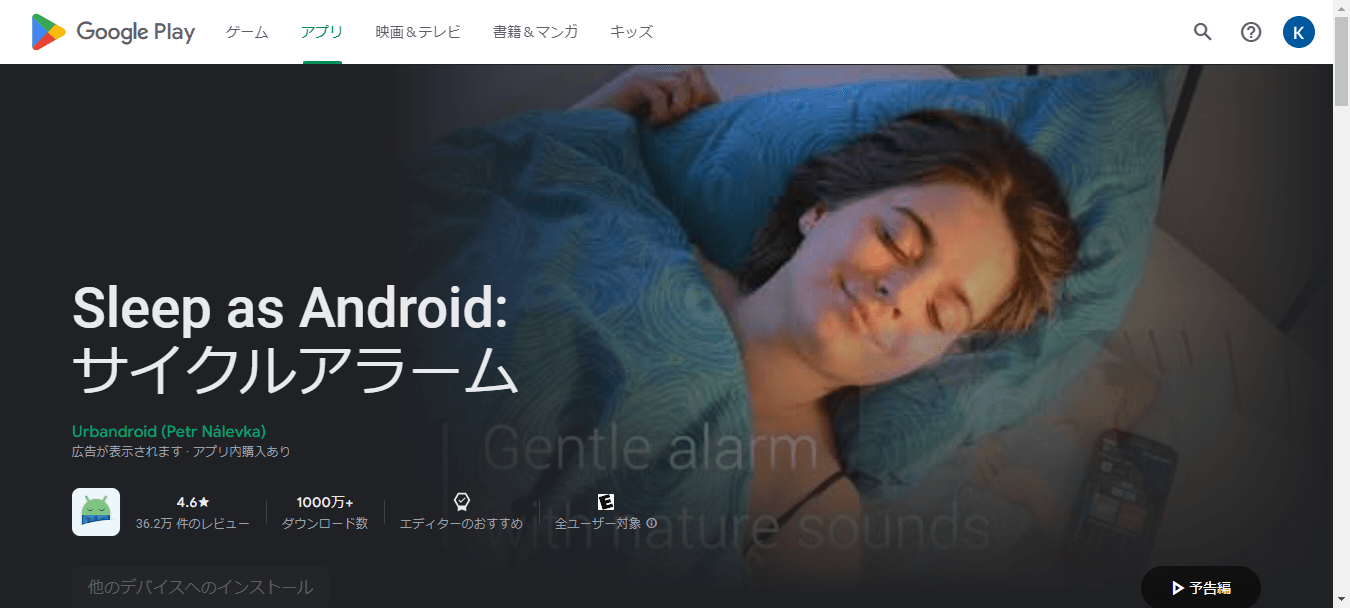
Sleep as Android: サイクルアラームは、睡眠を解析する機能と、設定したアラーム時刻前の起きやすいタイミングに起こしてくれるスマートウェイクアップ機能などがあるアプリです。
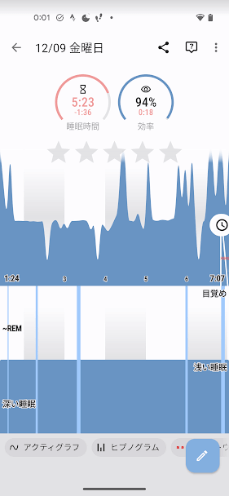
深い睡眠や浅い睡眠、睡眠効率を見ることができるのが魅力のアプリですが、残念ながら無料版では2週間しか睡眠解析機能を利用できません。
Google Fitで睡眠を記録する方法
AndroidのGoogle Fitアプリで、睡眠を手動で記録する方法をご紹介します。
Google Fitアプリを開き、「参照」タブをタップします。
「睡眠」を選択します。
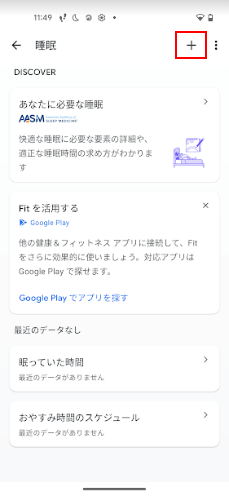
「+」アイコンをタップします。
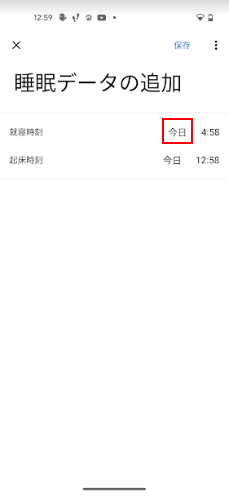
「睡眠データの追加」画面が表示されますので、まず就寝時刻を入力します。「今日」をタップします。
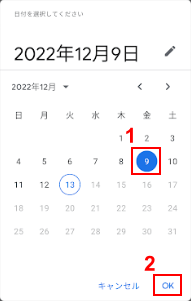
カレンダーが表示されますので、①「日付」を選択し、②「OK」をタップします。例として「12月9日」を選択します。
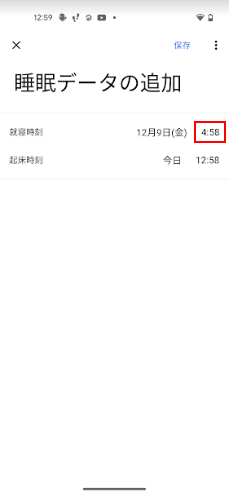
就寝時刻の日付が、選択した日(12月9日)になりました。次は「時刻」をタップします。
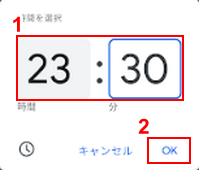
「時間を選択」画面が表示されますので、①「時刻」を入力し、②「OK」をタップします。
就寝時刻の入力が完了しました。同様に起床時刻を入力します。
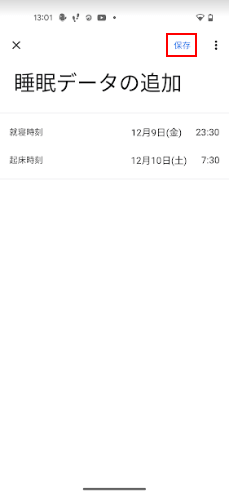
就寝時刻と起床時刻の入力内容を確認し、「保存」をタップします。
入力したデータが「眠っていた時間」として表示されます。
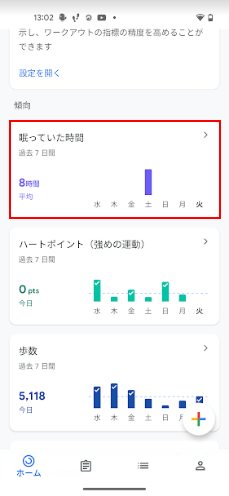
Google Fitアプリのホーム画面にも、睡眠時間が表示されるようになります。
睡眠が記録されない場合
睡眠が記録されない場合の原因と対処法について説明します。
スマホアプリ
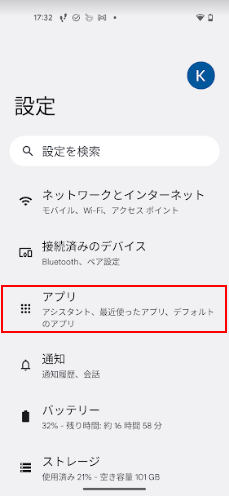
スマホの睡眠記録アプリは、寝る前に枕の近くにスマホを置いてセットし、寝ている間のデータを記録します。そのため、バックグラウンド データをオンにする必要があります。
アプリをインストールする際にオンにするよう許可を求められますが、睡眠が記録されない場合は、オフになっている可能性があります。設定を確認しましょう。
Pixel 4aを例に操作手順をご紹介します。設定アプリを開き、「アプリ」を選択します。
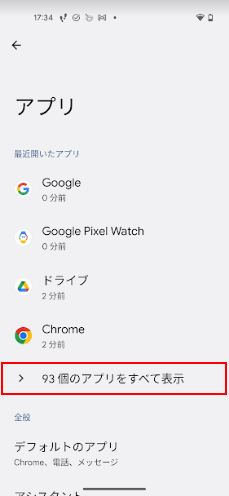
「○個のアプリをすべて表示」をタップします。
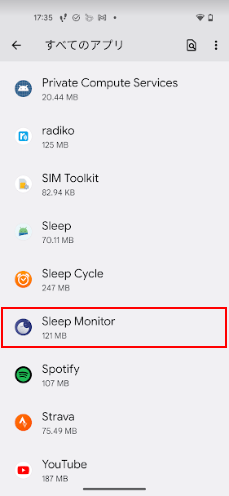
記録されない睡眠記録アプリを選択します。例として「Sleep Monitor」を選択します。
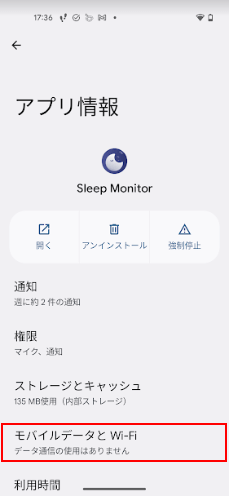
「モバイルデータとWi-Fi」を選択します。
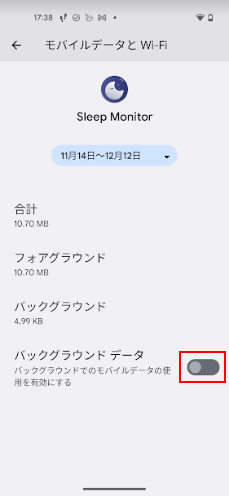
「バックグラウンド データ」が上記のようにオフになっている場合は、スイッチをタップしてオンにしてください。
スマートウォッチ
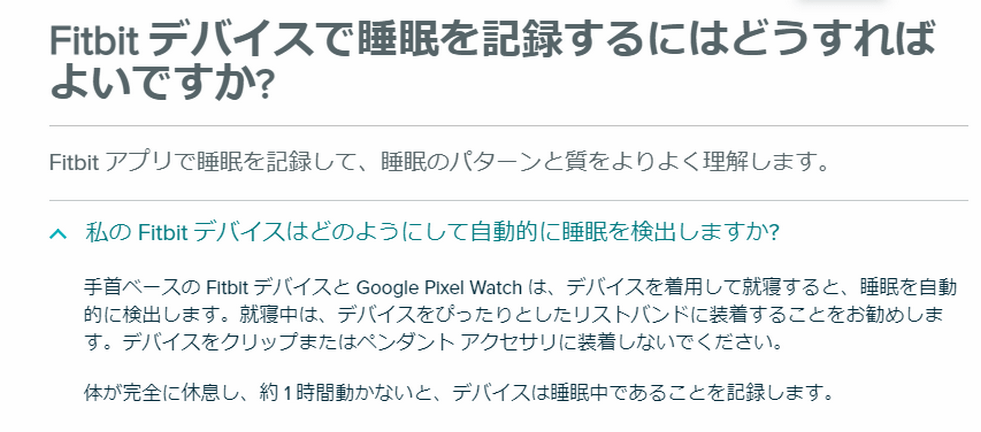
スマートウォッチで睡眠を記録するには、着用したまま眠ります。そして、ベルトに緩みが出ないように、手首にぴったりと装着しないと睡眠が記録されない可能性があります。
スマートウォッチで睡眠が記録されない場合は、眠る前にベルトが緩んでいないか確認しましょう。また、バッテリー残量が少なくなっていないかもチェックしてください。
Pixel Watchでは、体が完全に休息し、約1時間動かない状態だと睡眠中であることを記録することになっており、最低でも30%の充電量が必要です。
睡眠時間は自動で記録される?
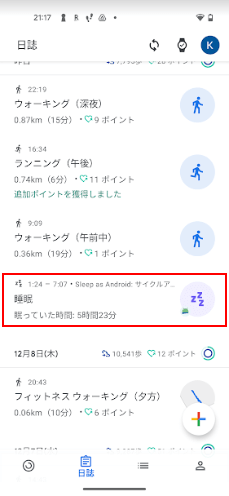
Google Fitアプリでは、睡眠記録アプリと連携すると睡眠時間が自動で記録されます。
連携していない場合は、この記事の「Google Fitで睡眠を記録する方法」セクションで説明している手順で手動で追加します。
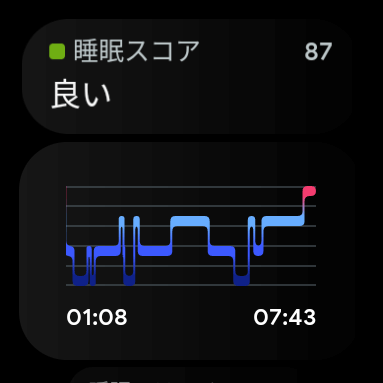
また、睡眠トラッキング機能がついているスマートウォッチであれば、睡眠時間を自動で記録することができます。
スマートウォッチをつけたまま寝る必要がありますが、Pixel WatchではFitbitアプリと連携することで、上記のように睡眠時間が自動で記録されます。
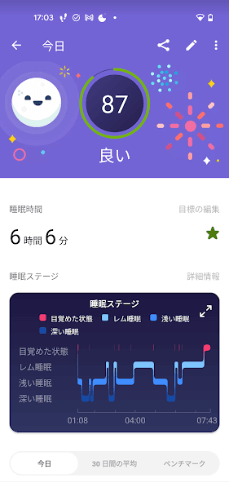
Google fitアプリには表示されませんが、fitbitアプリで睡眠記録を確認することができます。